플랫폼: Windows 및 macOS
우리는 새로운 기능과 개선 사항으로 AnyDesk를 지속적으로 업데이트하고 있습니다. 제품의 보안을 강화하기 위해 philandro Software GmbH 의 코드 서명 인증서가 AnyDesk Software GmbH의 새 인증서로 교체되었습니다.
💡 메모
공식 소스에서 얻은 모든 버전의 AnyDesk 클라이언트는 인증서 변경에도 불구하고 안전하게 사용할 수 있습니다.
코드 서명 인증서란 무엇입니까?
코드 서명 인증서는 소프트웨어 또는 코드에 디지털 서명하는 데 사용되는 디지털 인증서입니다. 서명된 이후 소프트웨어가 변조되거나 변경되지 않았는지 확인하여 소프트웨어의 신뢰성과 무결성을 확인하는 데 도움이 됩니다. 이를 통해 보안이 강화되고 소프트웨어를 다운로드하고 설치하는 사용자가 신뢰할 수 있는 소스에서 가져온 것이며 악의적인 행위자에 의해 수정되지 않았다는 확신을 가질 수 있으므로 신뢰를 구축합니다.
AnyDesk 클라이언트가 새 인증서로 서명되었는지 어떻게 확인합니까?
아래에서 코드 서명 인증서를 확인하는 방법에 대한 지침을 확인하세요.
Windows용 AnyDesk가 어떤 인증서로 서명되었는지 확인하려면 다음을 수행하십시오.
파일 탐색기를 열고 AnyDesk.exe 파일을 찾습니다. 기본적으로 C:\Program Files (x86)\AnyDesk에 있습니다.
파일을 마우스 오른쪽 단추로 클릭하고 속성을 선택합니다.
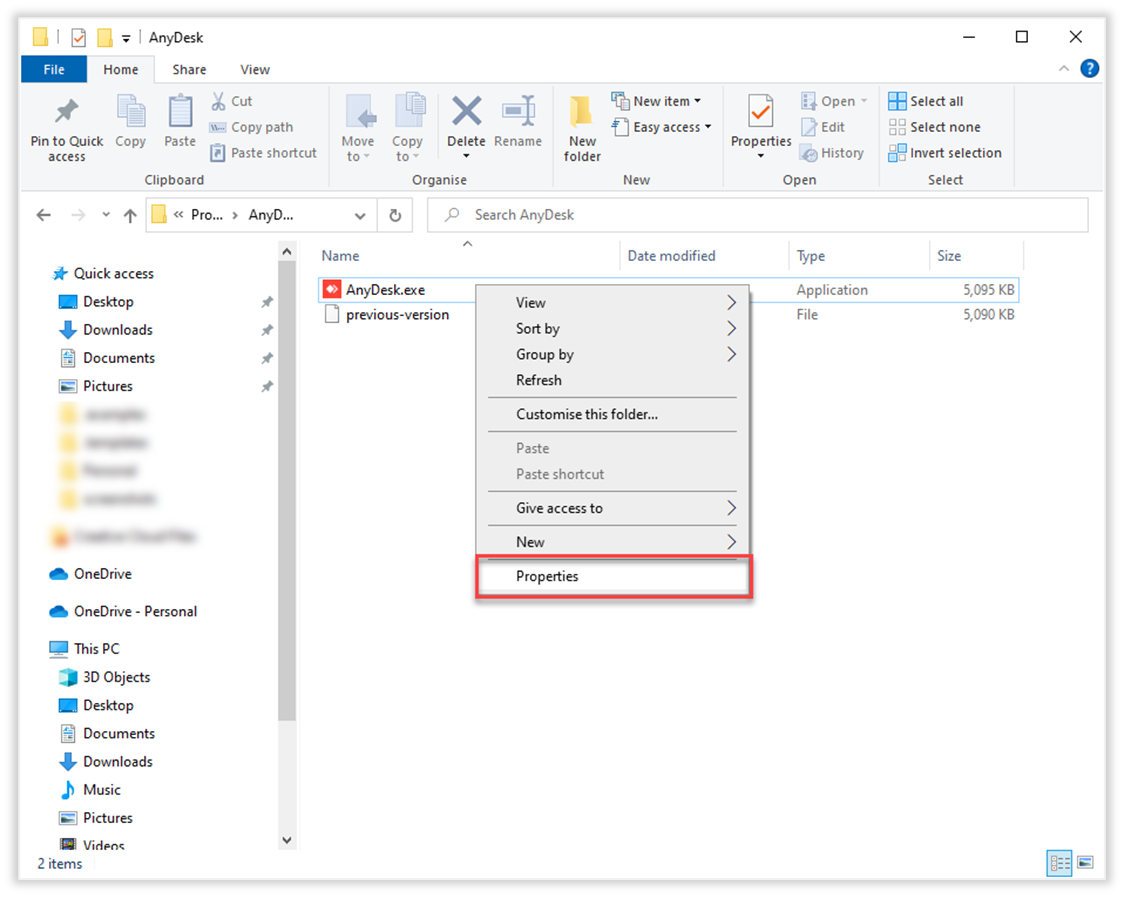
디지털 서명 탭으로 이동하여 서명자 이름 열을 확인합니다. 새 코드 인증서는 AnyDesk Software GmbH 에서 서명했습니다.
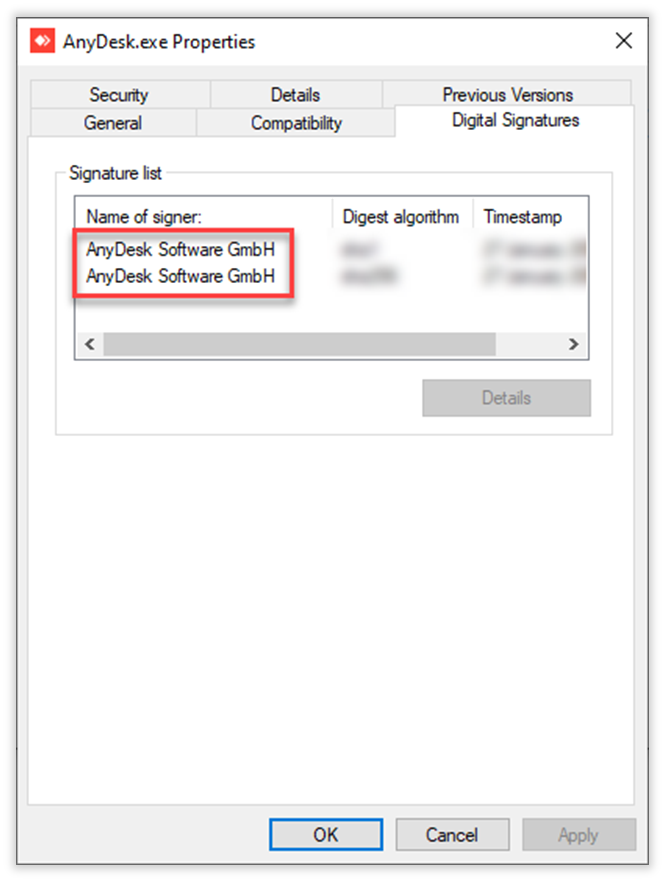
AnyDesk 클라이언트에 philandro Software GmbH의 코드 서명 인증서가 있는 경우 클라이언트를 최신 버전으로 업데이트하는 것이 좋습니다. 사용하는 버전에 따라 AnyDesk 클라이언트를 업데이트하는 방법은 아래에서 확인할 수 있습니다.
🚨 중요하다macOS용 AnyDesk 8.0.0도 새 인증서로 업데이트되었습니다. 그러나 이름은 변경되지 않았으며 philandro Software GmbH의 서명이 남아 있습니다.
macOS용 AnyDesk가 어떤 인증서로 서명되었는지 확인하려면:
다음 중 하나를 수행하여 터미널을 엽니다.
Dock에서 Launchpad 아이콘을
 클릭하고 검색 필드에 터미널 을 입력한 다음 터미널을 클릭합니다.
클릭하고 검색 필드에 터미널 을 입력한 다음 터미널을 클릭합니다.Finder
 에서 /Applications/Utilities 폴더를 연 다음 터미널을 이중 클릭합니다.
에서 /Applications/Utilities 폴더를 연 다음 터미널을 이중 클릭합니다.
터미널에서 다음 명령을 실행합니다.
xcode-select --install cd /Applications codesign -dvvvv AnyDesk.appAuthority=Developer ID Application: 행을 확인하십시오. 여기에 코드 인증서가 표시됩니다.
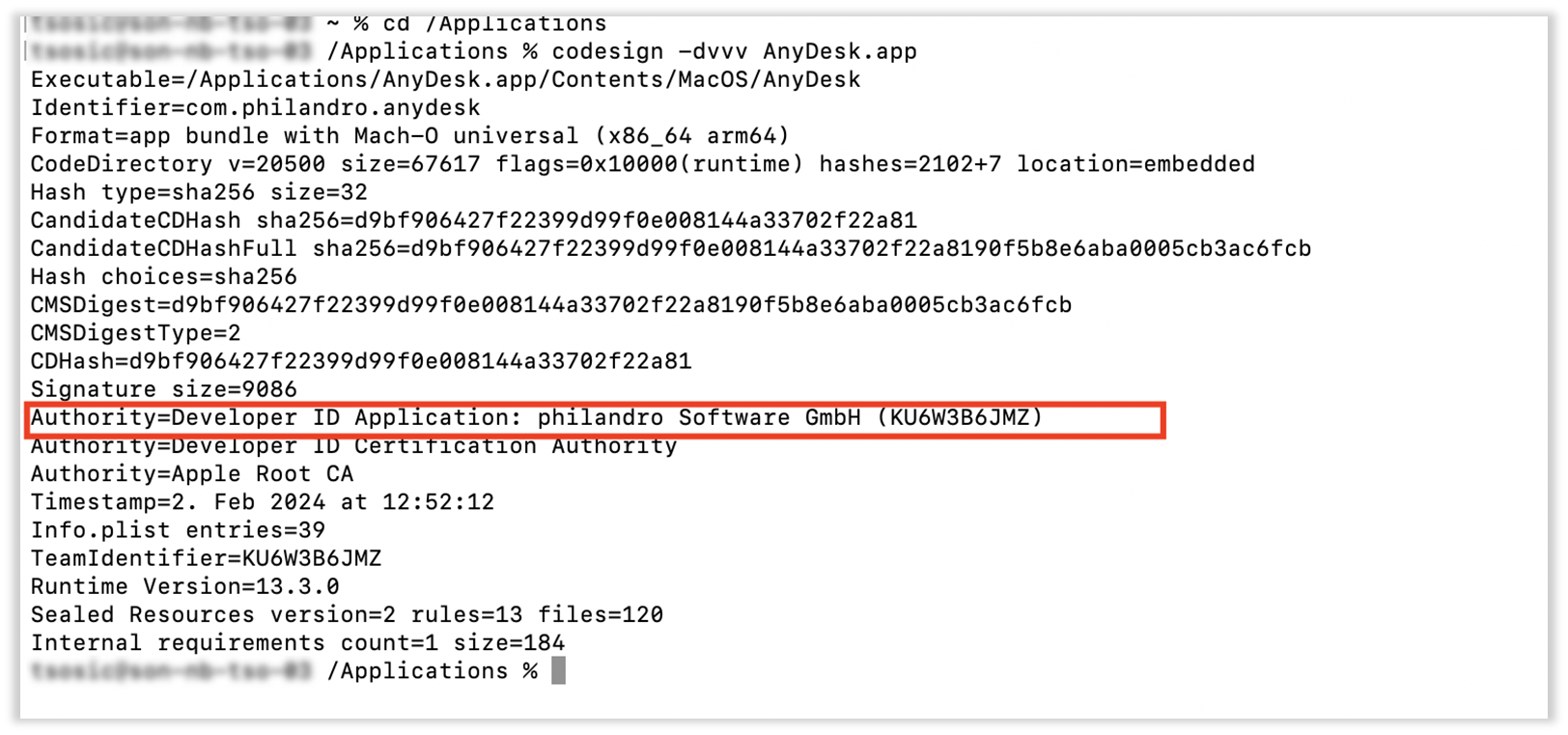
다음 단계는 무엇입니까?
AnyDesk 클라이언트를 최신 버전으로 업데이트하는 것이 좋습니다. 사용하는 버전에 따라 AnyDesk 클라이언트를 업데이트하는 방법은 아래에서 확인할 수 있습니다.
다른 AnyDesk 버전을 사용합니다.
이전 버전의 AnyDesk를 사용하고 사용자 지정 클라이언트를 사용하지 않는 고객의 경우 AnyDesk 클라이언트를 최신 버전으로 업데이트하는 것이 좋습니다. 최신 버전은 our website에서 다운로드할 수 있습니다.
사용자 지정 클라이언트를 사용합니다.
사용자 지정 AnyDesk 클라이언트를 사용하는 경우 모든 Windows용 AnyDesk 버전에 대해 my.anydesk I 및 my.anydesk II 모두에서 새로운 코드 서명 인증서를 사용자 지정 클라이언트 생성기에 통합했습니다.
이렇게 하면 새 인증서를 포함하도록 사용자 지정 클라이언트를 업데이트하는 프로세스가 간소화됩니다.
새 사용자 지정 클라이언트를 만들 필요가 없습니다. 이전에 사용한 것을 다운로드하여 장치에 배포하기만 하면 됩니다. 사용자 지정 클라이언트는 현재 버전과 동일하게 작동하지만 업데이트된 인증서로 작동합니다.
업데이트하려면 my.anydesk에서 생성한 사용자 지정 클라이언트에 액세스하여 다운로드하고, 새 인증서가 포함되어 있는지 확인하고, 디바이스 전체에 배포합니다.
새 인증서가 있는 사용자 지정 클라이언트를 가져오려면 다음 단계를 수행합니다.
my.anydesk II에 로그인하고 빌드로 이동합니다. 이전에 만든 모든 사용자 지정 클라이언트가 여기에 표시됩니다.
이전에 사용한 사용자 지정 클라이언트를 다운로드합니다.
Verify that the downloaded client includes the new code signing certificate.
업데이트된 사용자 지정 클라이언트를 디바이스에 배포합니다.
🚨 중요하다버전 7.0.14가 설치된 사용자 지정 AnyDesk 클라이언트가 있고 동일한 버전의 다른 클라이언트를 다운로드하는 경우 새 클라이언트를 설치하기 전에 먼저 기존 클라이언트를 제거해야 합니다. 구성 파일삭제할 필요가 없으며 AnyDesk.exe 파일만 삭제할 수 있습니다. 이는 Windows 운영 체제에만 적용됩니다.
사용자 지정 클라이언트의 대량 제거 및 설치의 경우 Command Line Interface.
이 경우 실행할 수 있는 Windows용 CLI 명령 중 일부는 다음과 같습니다.
매개 변수 | 묘사 |
--install <위치> | 지정된 <위치>에 AnyDesk를 설치합니다. 예: C:\Program Files (x86)\AnyDesk |
--제거 우선 | 새 AnyDesk를 설치하기 전에 현재 AnyDesk 설치를 제거하십시오. 예를 들어 AnyDesk를 수동으로 업데이트할 때. |
--수동으로 업데이트 | AnyDesk를 수동으로 업데이트합니다( 사용자 지정 클라이언트의 기본값). |
--업데이트 비활성화 | AnyDesk의 자동 업데이트를 비활성화합니다. |
AnyDesk 온프레미스를 사용합니다.
AnyDesk 온프레미스 솔루션을 사용하는 경우 my.anydesk 에서 사용자 지정 클라이언트를 다운로드하여 장치에 다시 배포해야 합니다.
어플라이언스 서버를 업데이트할 필요가 없습니다.
자세한 내용은 the steps above 팔로우할 수 있습니다. 사용자 지정 클라이언트는 현재 버전과 동일하게 작동하지만 업데이트된 인증서로 작동합니다.
자주 묻는 질문(FAQ)
인증서 변경 후 AnyDesk 클라이언트를 사용해도 안전한가요?
예, 공식 소스에서 얻은 모든 버전의 AnyDesk 클라이언트는 인증서 변경에도 불구하고 안전하게 사용할 수 있습니다.
코드 서명 인증서란 무엇입니까?
코드 서명 인증서는 소프트웨어의 신뢰성과 무결성을 확인하고 변조되지 않았는지 확인하는 데 사용되는 디지털 인증서입니다.
내 AnyDesk 클라이언트가 Windows에서 새 인증서로 서명되었는지 어떻게 확인할 수 있습니까?
AnyDesk.exe 파일을 마우스 오른쪽 단추로 클릭하고 속성을 선택한 다음 디지털 서명 탭에서 서명자 이름을 확인하여 확인할 수 있습니다.
이전 버전의 AnyDesk가 있는 경우 어떻게 해야 합니까?
이전 버전을 사용하는 경우 AnyDesk 웹사이트에서 제공되는 최신 버전으로 업데이트하는 것이 좋습니다.
새 클라이언트를 설치하기 전에 현재 사용자 지정 클라이언트를 제거해야 합니까?
예, 버전 7.0.14와 함께 설치된 맞춤형 AnyDesk 클라이언트가 있는 경우 새 클라이언트를 설치하기 전에 제거해야 합니다.
사용자 지정 AnyDesk 클라이언트를 어떻게 업데이트합니까?
my.anydesk에서 사용자 지정 클라이언트를 다운로드하여 장치에 배포하여 업데이트할 수 있습니다.
AnyDesk 온프레미스 솔루션을 업데이트해야 합니까?
예, my.anydesk에서 사용자 지정 클라이언트를 다운로드하여 장치에 다시 배포해야 하지만 어플라이언스 서버를 업데이트할 필요는 없습니다.